目录
注意:选择“稍后安装操作系统”!!!要不然后面安装vm tools会出错
第一步:系统下载
下载链接:ed2k://|file|cn_windows_server_2008_r2_standard_enterprise_datacenter_and_web_with_sp1_x64_dvd_617598.iso|3368839168|D282F613A80C2F45FF23B79212A3CF67|/
第二步:虚拟机配置
1.打开新建虚拟机向导:文件 - 新建虚拟机 - 典型
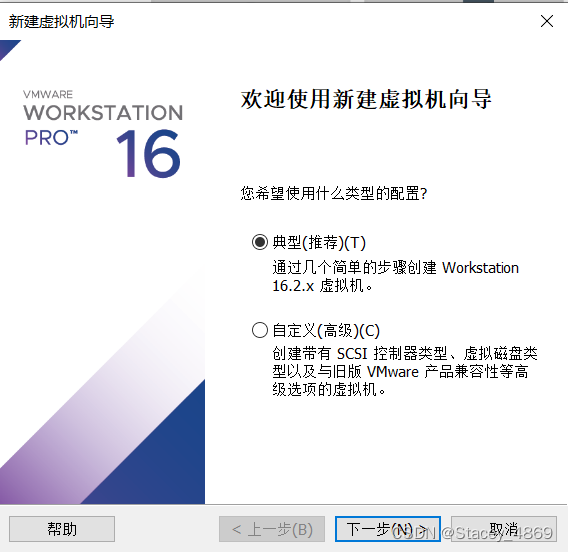
2.选择“稍后安装操作系统”这里一定要选择稍后安装操作系统!否则安装vm tools会出问题。
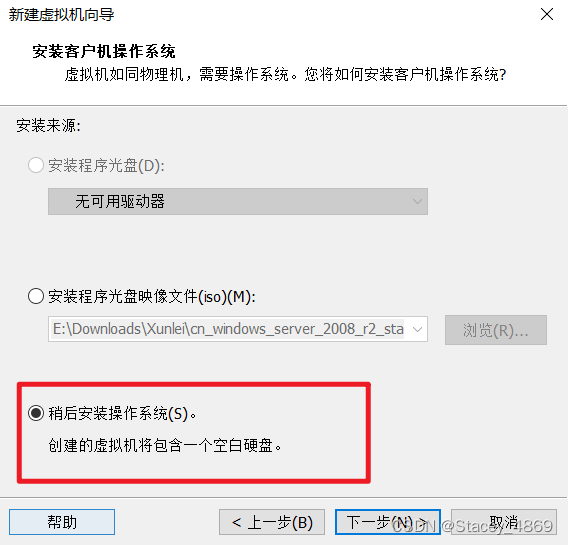
3.客户机操作系统选择“Microsoft Windows”版本选择“Windows Server 2008 R2 x64”
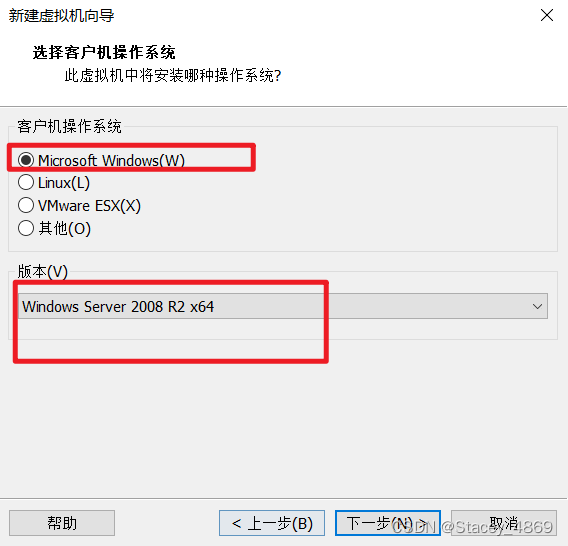
4.输入虚拟机的名称 - 选择虚拟机安装的位置
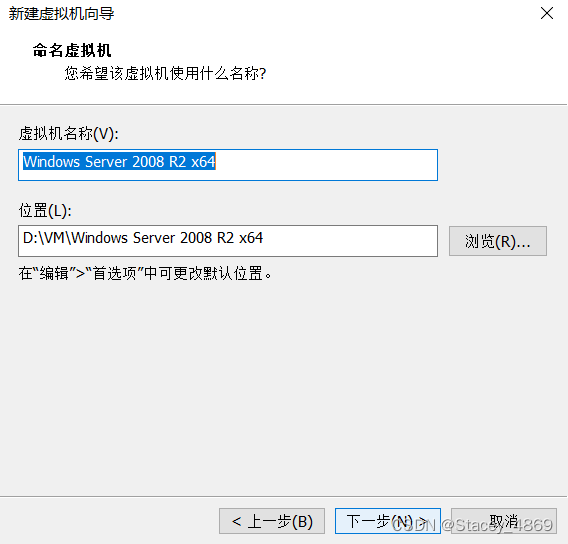
5.设置最大磁盘大小,不能小于下面的推荐大小 - 选择“将虚拟机拆分成多个文件”








 本文详细介绍了如何在VMware上安装Windows Server 2008 R2,包括下载系统镜像、虚拟机配置、系统安装和安装VM Tools的过程,特别强调了在安装过程中需要注意的细节,如选择“稍后安装操作系统”以避免安装VM Tools时出现问题。
本文详细介绍了如何在VMware上安装Windows Server 2008 R2,包括下载系统镜像、虚拟机配置、系统安装和安装VM Tools的过程,特别强调了在安装过程中需要注意的细节,如选择“稍后安装操作系统”以避免安装VM Tools时出现问题。
 最低0.47元/天 解锁文章
最低0.47元/天 解锁文章

















 被折叠的 条评论
为什么被折叠?
被折叠的 条评论
为什么被折叠?








